Windows7、IE11、ディスプレイはWSXGA+(1680×1050)の環境でKindle Cloud Readerを使い電子書籍を読んでみた。
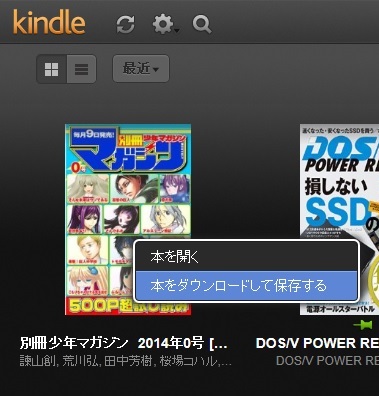
電子書籍を購入してすぐに読めるのだが、ページをめくるごとにダウンロードするので、最初に1冊丸ごとダウンロードすることにした。表紙で右クリックするとダウンロードできるようになる。
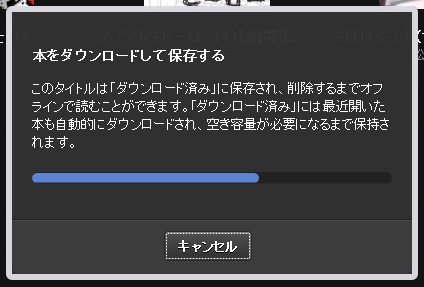
空き容量があれば問題なくダウンロードできる。
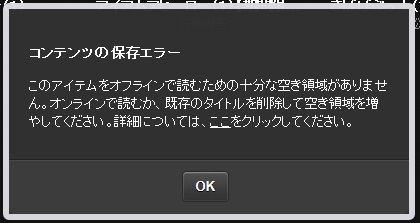
空き容量が不足するとエラーを表示しダウンロードが止まった。
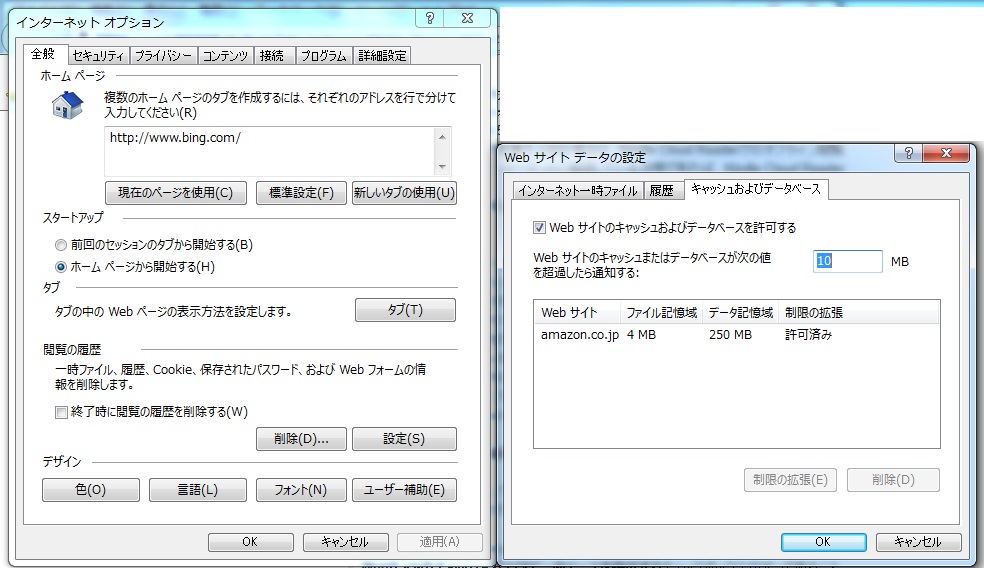
インターネットオプション→設定→キャッシュおよびデータベースの欄で、Amazonのヘルプ通りなら「制限の拡張」を押すのだが、なぜかボタンが押せなかった。次の値云々をデータ記憶域(250MB)より大きい数字にしてOKボタンを押し、ブラウザを再起動させたらダウンロードできるようになった。
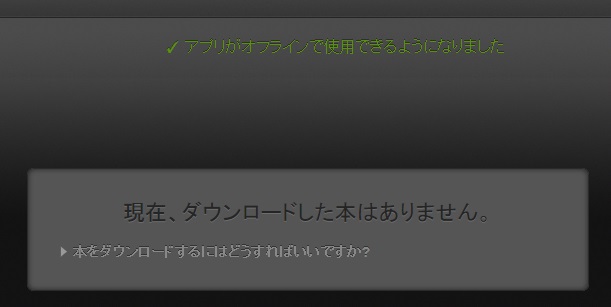
何らかの事情でブラウザのキャッシュを削除するとダウンロードした書籍が消えるので、再ダウンロードが必要。

見開きのページ(画像は縮小)途中で読むのを止めて閉じても、続きから読めた。
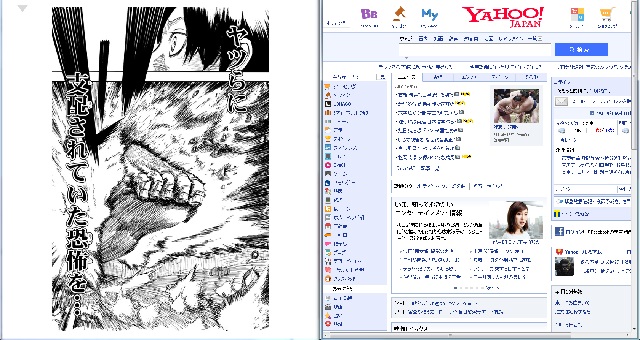
横幅を縮めると1ページ表示になった。片方で何かを表示させながら本が読めそうだ(画像は縮小)

ディスプレイを縦表示にするとドーンと表示される(画像は縮小)拡大はできないので苦肉の策かな。


上は見開き表示、下は縦画面1ページ表示。
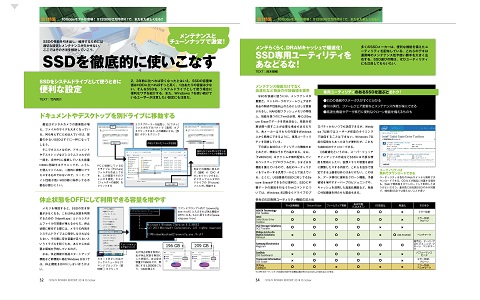
次は雑誌。字が細かいなあ(画像は縮小)
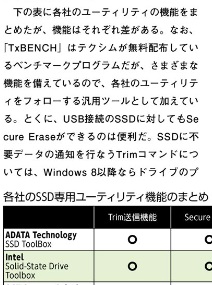

上は見開き表示、下は縦画面1ページ表示。
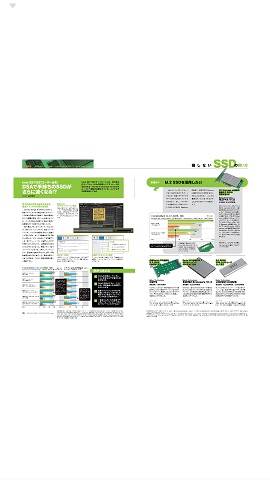
フルHD(1920×1080)のディスプレイで縦画面表示したら、なぜか見開きになって読みづらくなった(画像は縮小)

横幅を少しだけ縮めたら1ページ表示になった(画像は縮小)
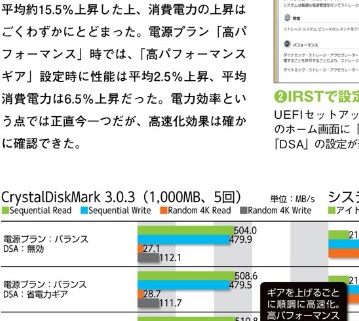
これは縦画面1ページ表示。一番小さな文字はキツイが、用語がわかっていれば何となくわかるレベル。

いままでパソコンで電子書籍を読む機会はあまり無かったけど、選択肢が増えたのは良いことだ。文字が小さすぎるときは縦画面表示にしてみよう?(何年ぶりだろうピボット機能使ったの)
